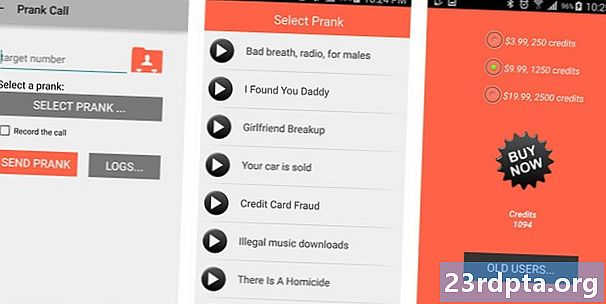Зміст
- Дисплей
- Клавіатура та тачпад
- Звук
- Обладнання та продуктивність
- Продуктивність GPU
- Продуктивність акумулятора
- Програмне забезпечення
- Огляд Huawei MateBook 14: Вирок

Ліві порти:
- USB-C (5 Гбіт / с)
- HDMI
- 3,5-мм аудіо комбінований роз'єм
Праві порти:
- USB-A (480 Мбіт / с)
- USB-A (5 Гбіт / с)
Підключення:
- Бездротовий змінного струму (2 × 2)
- Bluetooth 5.0
Розмір:
- 12,10 (Ш) х 8,81 (Д) х 0,62 (Н) дюймів
- 3,37 фунта
Чорні рамки екрану створюють ілюзію без кадрів під час перегляду темних медіа. Шарнір чорний і займає три чверті площі за клавіатурою. Конструкція багато в чому така ж, як у Matebook 13, з проміжком простору, що розділяє шарнір і основний корпус. Закрившись, тильна сторона кришки поширюється донизу ноутбука, усуваючи візуальне «відключення» між екраном та областю клавіатури.
Коли ми переглядали MateBook 13, нас хвилювала кришка, що охоплює теплову вихлоп на задній частині, що запобігає повному виходу гарячого повітря. MateBook 14 має таку саму настройку, але ми менше переживаємо, враховуючи, що ми все ще не відчували жодних проблем із перегрівом у Matebook 13. Ми все ще не зацікавлені в цій конструкції, але вона, здається, працює.
В цілому модель Space Grey дуже приваблива. Як ми говорили з майже однаковою 13-дюймовою моделлю, в її зовнішності немає нічого «дешевого». Це преміальна збірка, яку ви будете пишатись публічно. Навіть більше, чорні рамки та клавіші ідеально підкреслюють зовнішній вигляд Space Grey, оскільки використання будь-якого іншого кольору - або просто використання Space Grey протягом усього дизайну - виглядало б досить нудно.
Як і 13-дюймова модель, цей ноутбук дійсно потребує MicroSD або стандартний зчитувач SD-карт.
Дисплей
- 14-дюймова панель IPS (максимальна яскравість 300 ніт, 100-відсоткова кольорова смуга sRGB, контрастність 1000: 1)
- Роздільна здатність 2160 x 1440, 185 пікселів на дюйм
- 3: 2 співвідношення сторін
Huawei MateBook 14 має чудовий сенсорний дисплей, який виділяється 90-відсотковим співвідношенням екрана до тіла. Якщо упакувати такий великий дисплей у невелику рамку, Huawei довелося прийняти кілька унікальних дизайнерських рішень, щоб зробити це. Співвідношення сторін IPS панелі 3: 2 означає, що ви отримуєте більше вертикального простору для веб-сторінок і документів, а також некрасиві чорні рамки, що вишикуються вгорі і внизу на широкоекранних (16: 9) носіях. На дисплеї також немає інтегрованої веб-камери (докладніше про це пізніше).
Дисплей Matebook 14 має широкі (178 градусів) кути огляду, насичені кольори та чудові кути огляду. Швидким тестом ми виявили, що панель насправді здатна до більшої яскравості, ніж рекламована. Наше тестування показало пікову яскравість 385 ніт, тоді як кольоровий тест sRGB показав 96,8-відсоткове покриття. Усі ці цифри по суті означають, що ви отримуєте пристойно яскравий екран із чудовими кольорами.
Клавіатура та тачпад

Однією з ключових особливостей, які нам сподобалися щодо клавіатури MateBook 13, було те, що вона, здавалося б, подовжувалася від краю до краю, залишаючи вісімку дюйма на кожній стороні. Це не так у Huawei MateBook 14, оскільки у вас більший 0,50-дюймовий зазор з кожної сторони. З цим не обійшлося, враховуючи, що ноутбук включає USB-A та HDMI-з'єднання. У 13-дюймовій моделі цих з'єднань не було, що дозволило підтягнути конструкцію.

За рівнем продуктивності Huawei MateBook 14 нічим не відрізняється від Matebook 13. Клавіші великі та чуйні, що забезпечує чудовий досвід набору тексту. Знову ж таки, немає цифрової панелі, і всі ваші елементи управління зміною яскравості екрана, гучності тощо знаходяться на функціональних клавішах. Ви також отримуєте однакові два рівні білої підсвітки, яка висвітлює кожну букву, цифру та символ.
Нам потрібно зупинитися тут і вказати на один яскравий недолік дизайну, виявлений на клавіатурі: Веб-камера.
А точніше, ніс-кулачок.
Huawei, очевидно, перемістив камеру з дисплея, тому що хотів 4,9-мм рамку як мінімум з трьох сторін і не хотів створювати відволікаючу виїмку. Однак він не пройшов цей маршрут із MateBook 13, який все ще мав пристойно тонку верхню панель, незважаючи на наявність веб-камери.

Ніс-кулачок Huawei знаходиться між клавішами F6 і F7 - просто натисніть на кришку, і камера вискочить. Що стосується рівня безпеки, цей дизайн не дозволяє хакерам отримати доступ до камери та переглядати щоденні процедури. Однак камера також дивиться в ніс, а не прямо в обличчя, звідси і опис «ніс-кулачок».
Dell зіткнувся з подібною проблемою з XPS 13 та його дизайном InfinityEdge, коли він перемістив передню камеру в підборіддя екрана. Щоб перенести камеру назад у верхню панель, не порушуючи дизайн InfinityEdge, компанія розробила абсолютно нову камеру для моделі 2019 року.
Клієнти, швидше за все, хочуть, щоб камера була встановлена в товстіший верхній панель, а не розглядала їхні ніздрі.
Huawei, очевидно, не звертав уваги на неприємності Dell з Matebook 14. Це був непотрібний хід, оскільки, швидше за все, воліють камеру, встановлену в товстій верхній панелі, таку, яка вивчає ваші бугери.

Оскільки це не виходить, останній компонент - це точний тачпад. Він такої ж ширини, що і версія, встановлена в Matebook 13, але трохи довше спереду та назад. Обидва мають пластикову поверхню, яка відчуває себе трохи більш грубою, ніж скло, що зменшило б тертя та тривалий знос. Однак пластик, який використовується в MateBook 14, все ще гладкий на дотик і відрізняється чутливістю.
Як і у 13-дюймового Matebook, трекпад підтримує жести Windows 10 та два типи вибору: натисніть як зазвичай або натисніть на трекпад для більш тактильного підходу. Ліві та правові клавіші миші клацають правою кнопкою миші, але в їх типових позначених кутах.
Звук
Просунувшись до нижньої частини Matebook 14, ви знайдете повітрозабірник, а також пару дво ватних динаміків та мікрофонний масив на передній панелі. Ми краще бачимо ці динаміки обличчям вгору в області клавіатури, оскільки ця конструкція спрямовує звук до того, на чому лежить ваш ноутбук.
Як і у 13-дюймової моделі, звук насправді досить хороший. Максимум, два динаміки забезпечують велику гучність, але не звучать приглушено або металево, коли ноутбук сидить на рівній поверхні. Навіть більше, накрийте ці динаміки, і ви зможете почути звук, що проникає через клавіатуру та через вентиляційний отвір.
Обидва ноутбуки MateBook - чудові приклади того, як виробники ноутбуків можуть використовувати високоякісні динаміки для оптимального звукового досвіду, навіть коли вони змушені розміщувати їх на дні. Динаміки, спрямовані вгору, є ідеальними, але налаштування Huawei все ще звучить досить мило.
Обладнання та продуктивність

- Процесор: Core i7-8565U (база 1,8 ГГц, макс 4,6 ГГц)
- Графіка: GeForce MX250
- Пам'ять: 16 Гб LPDDR3 на 2133 МГц
- Зберігання: 512 Гб PCIe NVMe SSD
- Акумулятор: 57,4Wh
Як і у MateBook 13, ця 14-дюймова версія покладається на чотириядерний процесор Core i7-8565U "Whiskey Lake", запущений у третьому кварталі 2018 року. Аспект "U" означає, що він використовує дуже мало енергії, не приносячи шкоди продуктивності, малюючи в середньому 15 Вт. Це чудово як для акумулятора, так і для загального форм-фактора.
Використовуючи Geekbench, процесор набрав 5222 бали в одноядерному тесті, в той час як MateBook 13 трохи відстав на 5120 балів. У багатоядерному тесті ми побачили однакову різницю в хвилинах: MateBook 14 набрав 17,101 бала, а MateBook 13 - 16,983.
Варіанти одиничного процесора в бенчмарк звичайні, оскільки продуктивність в кінцевому рахунку залежить від ПК, таких як управління живленням, компонування материнської плати та охолодження. Швидкий погляд на статистику Geekbench показує, що одноядерні оцінки в обох MateBooks досить низькі для цього чіпа, тоді як багатоядерні оцінки досить пристойні.
Windows 10 відчуває себе супер-блискавкою, незалежно від того, чи переглядаєте ви Інтернет, завантажуєте програми та програми чи переглядаєте відео.
Тим не менш, ми відчули подібну різницю в продуктивності при перетворенні відео. MateBook 14 завершив перетворення за трохи більше 241 секунди, тоді як MateBook 13 знадобилося майже 249 секунд, щоб здійснити ту саму конверсію. Для порівняння, чіп Core i7-6820HK шостого покоління в нашому Alienware 17 R4 зайняв 231 секунду, а запасний ноутбук HP 15 з процесором Pentium N3540 зайняв 1383 секунди.
Підтримуючи цей процесор той самий Samsung NVMe PCIe SSD, як і 13-дюймова модель. Він має швидкість послідовного зчитування 3,487 МБ в секунду і швидкість послідовного запису 2 029 МБ в секунду. На відміну від 13-дюймової моделі, Huawei вирішив створити кілька розділів, щоб імітувати налаштування мульти-накопичувача. Таким чином, Drive C забезпечує 80 Гб, а Диск D - 378 ГБ, а Huawei ділить залишок ємності SSD на інші розділи, які ви ніколи не будете використовувати безпосередньо.
За допомогою комбінованого процесора Core i7 та швидкого SSD-дисків Samsung Windows 10 відчуває себе супер-блискавкою, незалежно від того, чи переглядаєте ви Інтернет, завантажуєте програми та програми чи переглядаєте відео. І завдяки вбудованому сканеру відбитків пальців кнопки живлення, завантаження в Windows 10 займає простий дотик. Якщо ви хочете якнайшвидшої роботи, не порушуючи банк, Huawei MateBook 14 має бути добре підійде.
Продуктивність GPU
Huawei використовує дискретний графічний процесор GeForce MX250 Nvidia в моделі Core i7. Він заснований на тому ж 14-нм чипі GP108, який використовується в графічній карті Nvidia GT 1030 для настільних ПК та MX150 для ноутбуків, які ми бачили в дії Huawei MateBook 13. Він заснований на старій конструкції Nvidia “Pascal”, а не на новому “Turing” архітектура серії RTX 20 для ноутбуків, тому не сподівайтесь на відстеження променів у режимі реального часу та підтримку AI, прискорене апаратним забезпеченням.
Nvidia в основному збільшив мінімальну та максимальну тактову частоту чіпа GP108, збільшив швидкість пам’яті та вдарив по новій марці MX250. У вас ще є 2 Гб виділеної відеопам'яті, але пропускна здатність зараз досягає 56 Гб в секунду, порівняно з 48 ГБ в секунду MX150. Сам чіп має базову швидкість 1519 МГц, порівняно з 1,227 МГц, що спостерігається з MX130. Це приємне збільшення 292 МГц, але як це виглядає в продуктивності?
Завдяки показнику Fire Strike у 3DMark, 250MX набрав 3,479 бала проти 3,247, керованого MX150. На рівні частоти кадрів збільшений тактовий годинник у MX250 збільшив лише середній показник на один кадр, набравши середній показник 17,39 кадрів в секунду в першому тесті Fire Strike, тоді як MX150 мав середню 16,5 кадрів в секунду. Тест Sky Diver показав дещо ширший розрив між двома графічними процесорами, тоді як TimeSpy показав дуже незначне поліпшення порівняно з MX150.
Це крок від інтегрованої графіки, але не призначений для гри в останні ігри.
Ще одним хорошим орієнтиром є комп'ютерна гра Deus Ex Mankind Divided. Графічно грає важко з графічним процесором, але MX250 не відступив при налаштуваннях 1080p та Low деталей, керуючи середнім 30fps за допомогою DirectX 12. Для порівняння, MX150 керував середнім показником лише 24,6fps, використовуючи ті самі налаштування. Звідти середні частоти кадрів падали вниз, коли ми збільшували деталі та роздільну здатність до 1440p.
У будь-якому випадку, MX250 чудово підходить для гри в Rocket League. Чіп мав середнє значення 81 кадрів в секунду при 1080p та продуктивність, в той час як MX150 MateBook 13 мав нижче 65fps. Розрив був не настільки великим, коли ми збільшили налаштування до Високої якості, знизивши середню частоту кадрів до 64 кадрів в секунду, але все ж вище, ніж середній показник 58 кадрів в секунду, що спостерігається в MX150. У 1440p, MX250 мав середній показник 59 кадрів в секунду в режимі продуктивності (52 кадрів в секунду на MX150) і середній показник в 45 кадрів в секунду в режимі високої якості (38 кадрів в секунду на MX150).
Як показують цифри, MX250 ідеально підходить для Rocket League, але він також може запускати старіші, більш вимогливі ігри в напівігравальному стані, якщо вибрати правильні налаштування. Це крок від інтегрованої графіки, але навряд чи призначений для останніх найвищої якості. Однак якщо ви проектуєте будинки, редагуєте відео чи створюєте 3D-вміст, MX250 повинен забезпечити вам гідне підвищення продуктивності.
Продуктивність акумулятора

Модель Core i7 покладається на акумулятор потужністю 57,4 Вт, що обіцяє до 15 годин відтворення відео. Цей часовий інтервал базується на 1080p відео та яскравості 150 ніт. Оскільки середній клієнт не має лічильника світла, щоб правильно відповідати налаштуванню яскравості, хороший спосіб визначити продуктивність батареї - це циклічне відео 1080p при яскравості 50 і 100 відсотків, поки ноутбук не потемніє.
Використовуючи цей тест, акумулятор тривав 8 годин і 30 хвилин, яскравість екрана встановлена на 100 відсотків. На 50 відсотків акумулятор працював 12 годин 15 хвилин. Для порівняння, 13-дюймова модель має менший 41,7 Вт-год акумулятор, який працював 7 годин 20 хвилин на 100 відсотків, а 8 годин 30 хвилин на 50 відсотків.
Ви не будете використовувати цей ноутбук як просто відеоплеєр - це буде даремно. Ще одним хорошим способом визначення продуктивності є закидання веб-браузера в цикл завантаження сторінок. Коли яскравість екрана встановлена на 100 відсотків, акумулятор працював 4 години та 22 хвилини. Потім ми звели яскравість екрана до 50 відсотків і побачили акумулятор останні 5 годин і 43 хвилини.
Для порівняння, MateBook 13 відмовився від привидів за 3 години та 44 хвилини при 100-відсотковій яскравості та 4 години та 41 хвилину при 50 відсотках у тому ж тесті браузера.
Програмне забезпечення
Huawei MateBook 14 запускає "підписну" версію Windows 10 Pro, тому у фоновому режимі ви не побачите жодних непотребних програм, що перетягуються. Ви все одно не можете уникнути попередньо встановлених додатків для небажаної пошти, незважаючи на цю "чисту" збірку, оскільки ви знайдете Candy Crush Friends, Candy Crush Saga, Township, Royal Revolt 2: Tower Defense просто свербить, щоб заробити свої гроші через додаток приманки
Однак Huawei MateBook 14 все ще постачається з деяким власним програмним забезпеченням. Як видно з MateBook 13, Huawei встановлює власний інструмент ПК-менеджера для доступу до посібника користувача, тестування апаратного забезпечення на предмет проблем та оновлення драйверів. Це зручний інструмент, якщо ви хочете оновлювати ноутбук без встановлення сторонніх рішень.
Як ми вже згадували раніше, MateBook 14 підтримує сенсорний ввід та Windows Ink. Одним дотиком жест дозволяє натягнутися на клавіатуру та провести три пальці по екрану, щоб зробити знімок екрана. Звичайно, натискання кнопки «Екран друку» було б простіше, але метод Huawei надає додаткові можливості, наприклад, намалювати коло навколо певної області, яку ви бажаєте зробити, натискання на екран для захоплення всієї області тощо.
Далі ми маємо Huawei Share OneHop. Виходячи з підключення до NFC, повна послуга працює лише з PC Manager 9.1, поєднаний з EMUI 9.1 або новішою версією. На час цього огляду єдиними телефонами під керуванням EMUI 9.1 були Huawei P30 та P30 Pro. Однак EMUI 9.1 приземляється на Mate 20, Mate 20 Pro, Mate 20 X та Mate 20 RS на більш пізню дату. Також будуть сумісні смартфони Honor з Magic UI 2.1.
Повний досвід Huawei Share OneHop наразі доступний лише на двох телефонах.
Втім, ми могли протестувати лише дві функції Huawei Share зі смартфоном Mate 20 під керуванням EMUI 9.0. Швидко торкнувшись телефону на етикетці Huawei Share MateBook, ми зможемо схопити швидкий скріншот робочого столу та надіслати його на телефон. Ми також можемо надіслати фото чи відео до MateBook 14, витягнувши файл у додатку Галерея телефону, а потім торкніться ноутбука.
Як тільки EMUI 9.1 приїде, ви можете записати робочий стіл MateBook 14, струшуючи та натискаючи телефон на ноутбуці, щоб зробити 60-секундний кліп. Обмін буфером обміну дозволяє скопіювати текст у буфер обміну в Windows 10 та надіслати цей текст на сумісний телефон простим натисканням.
З часом ви також отримаєте доступ до спільного використання документів. Ця функція буде обмежена Word, PowerPoint та Excel для Windows 10 та мобільних пристроїв. Обмін документами також підтримуватиме файли на основі PDF та TXT.
За межами обмежень Mate 20 нам вдалося отримати доступ до телефону з MateBook 14 через бездротову мережу. Після успішного з'єднання, ви можете отримати доступ до папок Галерея та внутрішнього сховища телефону.
Огляд Huawei MateBook 14: Вирок

MateBook 14 проти MateBook 13
Зрештою, як випливає з назви, MateBook 14 - це лише більша версія MateBook 13. За рівнем продуктивності він виходить трохи попереду, незважаючи на майже однакове обладнання. Єдиним "оновленням" буде графічний процесор MX250 (правда, це не надто покращення) та додані портові з'єднання. Чого нам тут не вистачає, це слот для SD-карти та клавіатура від краю до краю, яку ми любили з MateBook 13.
Наша найбільша яловичина з Huawei MateBook 14 - це ніс-кулачок. Це був поганий дизайн, який Dell повинен був врешті виправити, і ми не знаємо, чому Huawei обрав його. Можливо, вам буде байдуже, якщо камера заглядає ніздрями, поки хтось у відеодзвінку не вкаже на ваші золоті самородки.
Якщо ви продаєте новий ноутбук, ми все-таки пропонуємо MateBook 13. Якщо вам потрібно щось більше, MateBook 14 - хороший вибір. Він чудовий виконавець і все ще виглядає сексуально, незважаючи на напівздутий вигляд. Вам не знадобиться концентратор USB-C, як у MateBook 13, але, можливо, захочете взяти зовнішню камеру для відеодзвінків.
Наразі місцеві ціни на моделі Core i5 та Core i7 невідомі. Глобальні стартові точки, мабуть, 1199 євро та 1499 євро відповідно.